文章詳情頁
win10麥克風被禁用了怎么開啟
瀏覽:103日期:2023-04-23 17:20:50
最近很小伙伴發現電腦麥克風打不開,而現如今無論是臺式電腦還是筆記本電腦都會帶有麥克風的功能,這也為我們提供了大大的方便,但有很多的朋友在使用的過程中會突然發現自己的電腦麥克風沒有了聲音,下面小編就來教給大家電腦麥克風打開該怎么解決。具體的一起來看看吧。

【麥克風使用常見問題】
win10麥克風被禁用了開啟方法1、先將電腦打開,打開了之后在電腦右下角找到聲音的這個圖標。
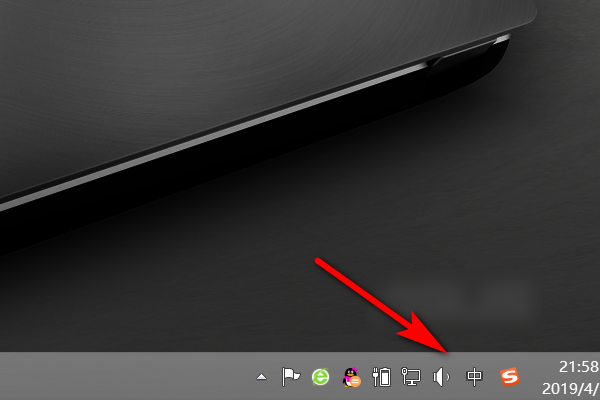
2、找到了之后,單擊鼠標的右鍵,就會彈出如下圖的窗口,在這個窗口里面點擊錄音設備進入。
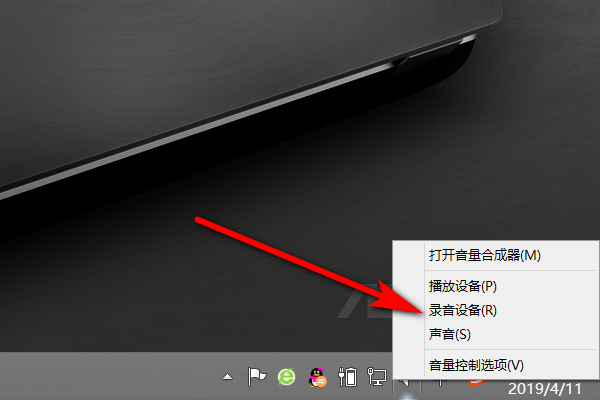
3、進入之后,切換到錄制,就可以看到電腦的麥克風了。
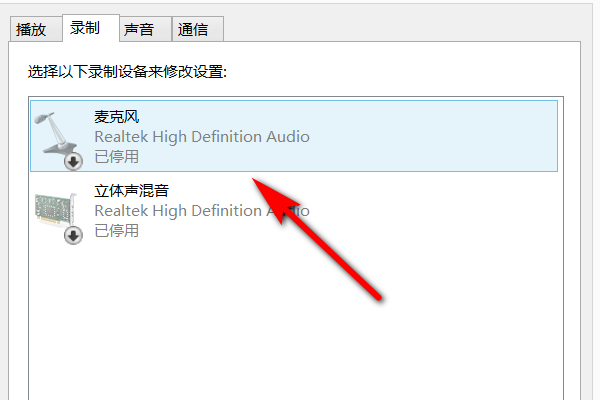
4、然后點擊鼠標右鍵,選擇啟用,這樣就可以將電腦的麥克風打開了。
 麥克風設置相關問題
麥克風設置相關問題>>>電腦麥克風沒聲音怎么辦
>>>電腦麥克風說不了話怎么辦
>>>耳機有聲音麥克風沒聲音怎么辦
以上就是好吧啦網為您帶來的電腦麥克風打開的方法,希望可以解決掉您的困惑。想了解更多的問題請收藏好吧啦網喲。歡迎您的查看。
以上就是win10麥克風被禁用了怎么開啟的全部內容,望能這篇win10麥克風被禁用了怎么開啟可以幫助您解決問題,能夠解決大家的實際問題是好吧啦網一直努力的方向和目標。
上一條:Win10怎么樣開啟麥克風下一條:Win10系統筆記本麥克風沒有聲音
相關文章:
1. 如何更改啟動磁盤? Mac系統啟動磁盤順序的設置技巧2. 深度操作系統20.5發布 deepin 20.5更新內容匯總3. deepin文件有個鎖頭怎么刪除? deepin刪除帶鎖頭文件的技巧4. 蘋果 macOS 13.2 開發者預覽版 Beta 2 發布5. 微軟Win11專業版即將默認禁用 SMB 來賓認證服務6. Linux Mint系統輸入法怎么刪除? Linux Mint刪除多余輸入法的技巧7. deepin linux怎么切換到root權限? Deepin切換root用戶的技巧8. Win11 正式版 Build 22621.1105一月累積更新補丁KB5022303發布(附完整更新日志)9. 深度操作系統Deepin20.2.1發布(附下載和更新日志)10. Mac無線網絡怎么設置?蘋果Mac電腦無線網絡設置教程
排行榜

 網公網安備
網公網安備